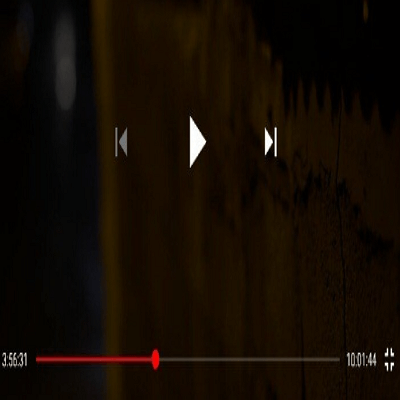오늘은 유튜브 재생바 터치 및 건너뛰기 안될 때 해결방법에 대해 알아보도록 하겠습니다. 유튜브를 사용을 하다보면 가끔씩 재생바 터치가 안될때가 종종 있습니다.
재미잇는 영상을 시청중인데 갑자기 건너뛰기 등의 여러기능들이 먹지 않으면 화가나기도 하는데요. 대부분의 이런증상이 생긴다면 유튜브를 껏다가 다시 키게되면 돌아오기도 합니다.
하지만 그렇지못한 분들의 경우 다음과 같은 방법을 사용을 해야만 탈출을 할 수가 있을텐데요. 어떤 방법으로 유튜브 재생바 터치를 할수 있을지에 대해 알아보도록 하겠습니다
해당 글의 목차
- 1 1. 유튜브 재생바 터치 해결방법
- 2 2. 유튜브 재생바 터치 안사라진다면? 캐쉬 삭제하여 해결하기
- 3 관련 글
- 4 연관포스팅
- 5 인텔 cpu 숫자 뒤의 K, F, KF 뜻은 무엇일까?
- 6 카카오톡 위치추적, 사이트, 어플, 사진으로 알아보는 4가지 방법
- 7 네이버 쇼핑 문의 답글 복사 붙여넣기 구매링크 이동하는 방법
- 8 문단 글자 마다 앞에 숫자 한꺼번에 붙이기 개꿀!
- 9 윈도우 11 업데이트 방법 15가지 스탭
- 10 무료 평면도 그리기 가구 배치 웹사이트 6가지 소개
- 11 넷플릭스 원격 로그아웃 방법 놀러가서 까먹고 로그아웃 안했다면?!
- 12 윈도우11 내 컴퓨터(pc), 제어판, 내 문서, 네트워크 불러오기
1. 유튜브 재생바 터치 해결방법
프로그램의 리소스가 생긴문제라서 해당 문제를 다시 롤백을 진행을 하시면 간단하게 해결을 하실수 있는데요. 스마트폰을 켜주시고 유튜브를 켜줍니다.
그리고 다음과 같이 경로르 진행을 하여 들어가시면 되시는데요.
1. 유튜브 실행 후 우측상단 아이콘 선택
우측 상단에 있는 ‘내계정’ 항목의 아이콘을 클릭을 진행을 합니다.
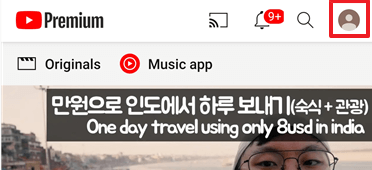
2. 설정 클릭
처음에 계정이 보이고 아래에 보시면 설정이라는 항목이 있습니다. 설정을 클릭을 합니다.
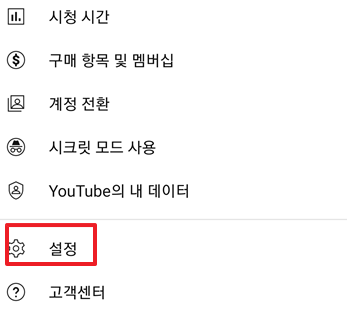
3. 접근성 클릭
아래의 이미지와 같이 접근성을 클릭을 해줍니다.
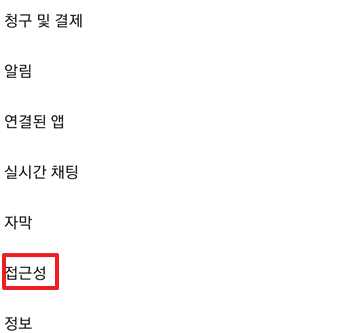
4. 접근성 플레이어 해제
아래와 같이 되어 있지 않다면, 아래의 이미지와 같이 똑같이 적용을 하여 해제를 진행을 합니다.
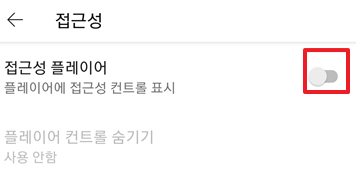
아마 이 과정을 거치고 나시면 유튜브 재생바 터치를 하는데 별 이상 없으실겁니다. 하지만 그래도 해당 오류 증상이 해결이 되지않는다고 하시면 아래의 과정을 적용을 하여 해결을 해볼수 있습니다.
2. 유튜브 재생바 터치 안사라진다면? 캐쉬 삭제하여 해결하기
위의 방법이 되지 않는 다면 유튜브 프로그램에 잇는 메모리 캐쉬를 비워서 깔끔한 상태로 되돌리는 방법입니다.
1.유튜브 실행전 앱정보 클릭
유튜브를 실행을 하기전에 유튜브를 찾아서 유튜브 어플을 꾹 1초~2초정도 눌러줍니다. 그럼 아래와 같은 메뉴가 생성이 되는데요. 여기서 앱정보 항목을 클릭을 합니다.
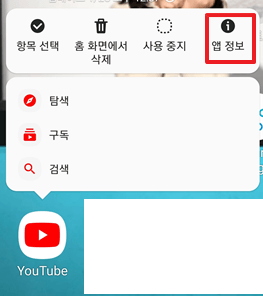
2. 저장공간클릭
유튜브 어플에 잇는 ‘저장공간’ 이라는 항목을 클릭을 합니다.
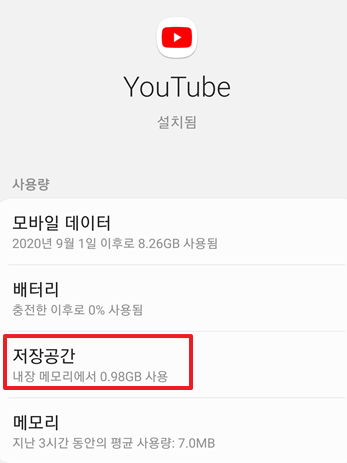
3. 데이터 삭제 , 캐쉬삭제 진행
데이터 삭제를 진행을 해주시고, 캐쉬가 있다고 하시면 캐쉬삭제도 같이 진행을 하여 프로그램을 지워주시기 바랍니다.
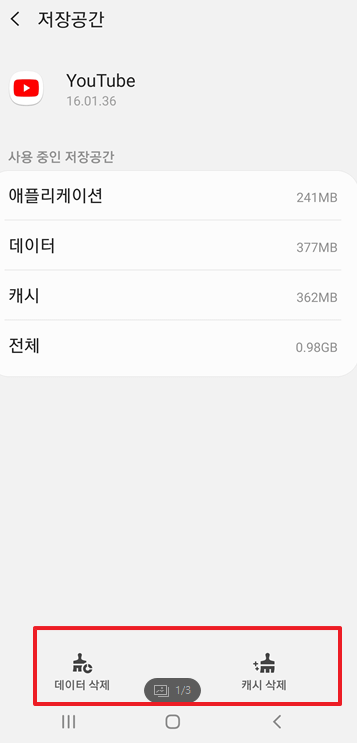
해당방법을 이용을 하시면 여러가지 오류를 잡을수도 있습니다. 유튜브 터치스크롤이 오류가 난다거나, 재생 오류 등을 잡으실때 사용을 하시면 좋으실듯 합니다.
그래도 해당 오류 증상이 계속해서 생기게 된다면 유튜브를 삭제를 하는 방법이 있습니다. 플레이스토어를 방문을 하여 삭제를 진행을 한 다음, 유튜브를 재설치를 진행을 해보시면 유튜브 재생바 터치를 하는데 증상이 고쳐 질수도 있습니다.
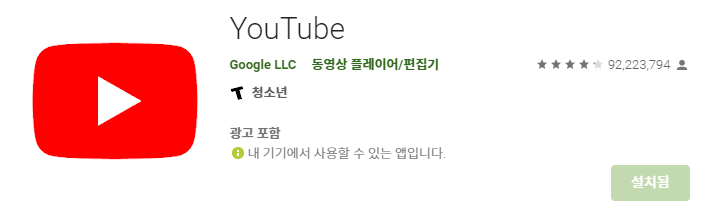
관련 글
- 유튜브 성인인증 우회하는 방법 5가지 (사이트 포함)
- 유튜브 악플러 잡는 방법? 가능한가? 이건 케바케..
- 크롬 유튜브 비공개 동영상 다운로드 하기 웹사이트 이용없이 설정 방법
- 유튜브 숏츠 재생바 만드는 방법 초간단 (PC 모바일 설정)
- 유튜브 댓글 무한로딩 안보임 원인 해결방법 6가지 알아보기